PSA: احذر من عمليات الاحتيال على الدعم الفني لـ Windows 10 Activation
نمو Windows 10 مستمر ، الرائديعمل نظام التشغيل حاليًا على أكثر من 300 مليون جهاز كمبيوتر شخصي وأجهزة في جميع أنحاء العالم ، منذ إطلاقه في العام الماضي. مع النمو المتسارع ، تأتي فرصًا جديدة ، جيدة وأخرى سيئة. أحدث مثال على السيئة هو عملية احتيال تنشيط المنتج التي بدأ بعض المستخدمين يراها في عمليات التثبيت الخاصة بهم. إن Windows 10 Activation Pro Scam مقنع للغاية. نظرًا لأن Microsoft تعمل بقوة على ترقية الجميع إلى Windows 10 ، فيمكنها بسهولة خداع المستخدمين غير الفنيين.
في هذه المقالة ، نوضح لك كيفية تحديد حالة تنشيط المنتج وإزالتها وتحديدها في نظام التشغيل Windows 10.
يغش أن يكون تنشيط ويندوز 10 المنتج
في الآونة الأخيرة ، أرسل أحد المتابعين على Twitter تغريدةيطلب مني تأكيد ما إذا كانت رسالة حديثة على جهاز الكمبيوتر الخاص بهم حول تنشيط Windows 10 كانت عملية احتيال. بعد مراجعة الصورة أدناه ، اتضح أن حدسها كان على حق. عمليات الاحتيال مثل هذه مصممة بذكاء وهندسة لتبدو أصلية. سوف يلاحظ المستخدمون أن الرسومات تستخدم نفس الألوان والسمات المرتبطة بعلامات تحديث Windows 10 الحقيقية.

مايكروسوفت هي الهدف الرئيسي بسببفي كل مكان من نظام التشغيل ويندوز. سيقوم المحتالين بإقناع المستخدمين الذين يعانون من المشاكل بإتاحة الوصول إلى أجهزة الكمبيوتر الخاصة بهم باستخدام برنامج الوصول عن بعد مثل برنامج TeamViewer. القيام بذلك سيجعل المشكلة أسوأ. يمكن لخبراء الدعم الفني تلفيق الأضرار أثناء الوصول إلى النظام وحذف الملفات أو تنفيذ تعليمات برمجية ضارة.
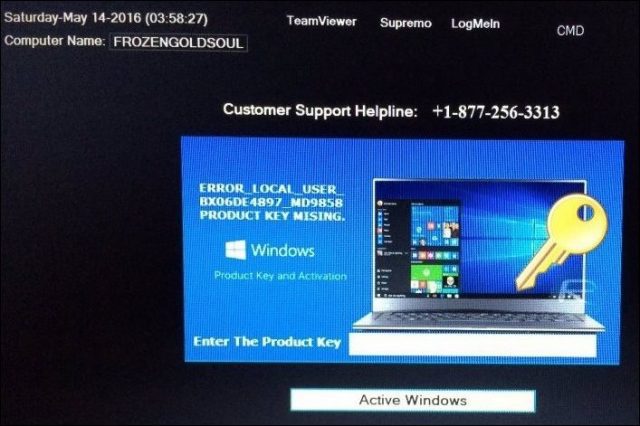
تحقق تنشيط ويندوز 10 الخاص بك
إذا تلقيت رسالة تُعلمك بتنشيط نظام التشغيل Windows 10 ، فتحقق من حالة التنشيط أولاً في نظام التشغيل Windows ، فهذا أمر سهل. اذهب إلى الإعدادات> التحديث والأمان > تفعيل. سترى هناك إما تنشيط Windows أو غير قادر على الوصول إلى خوادم تنشيط Windows.
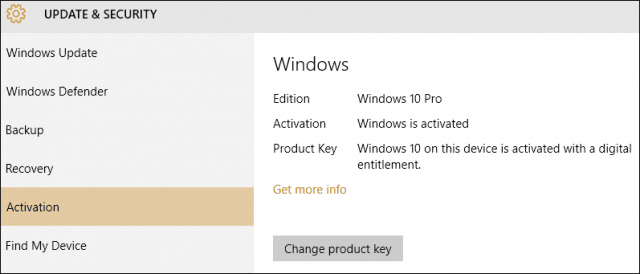
طريقة أخرى ويندوز 10 سوف يخطر لك بهحالة التنشيط هي علامة مائية دقيقة على الشاشة. مايكروسوفت أقل عدوانية بشأن تنشيط المنتج مما كانت عليه في الإصدارات السابقة. نظام التشغيل Windows 10 أكثر استرخاءً ، وعلى الرغم من أنك لا تحصل على خيارات تخصيص معينة إذا لم تقم بالتنشيط ، فإن نظام التشغيل لا يزال يعمل بشكل كامل.
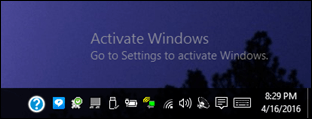
اعتمادا على قناة الترخيص التي منهااشتقاق ترخيص Windows 10 الخاص بك ، سيخبرك Windows 10 أنه على وشك الانتهاء. سيتلقى مستخدمو عملاء الترخيص الجماعي هذا الإشعار. لاحظ أن Windows يوجه المستخدم للذهاب إلى الإعدادات لحل المشكلة؟ عادةً ، يتم إصلاح هذه الأخطاء عن طريق المصادقة على مجال Windows Server أو VPN في شبكة شركتك.
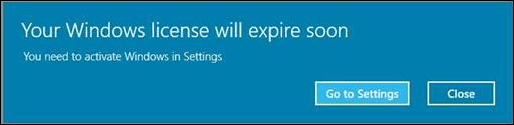
غالبًا ما يمكن حل مشكلات التنشيط بواسطةالاتصال بالإنترنت. عادة ما يتم تنفيذ العملية تلقائيًا في الخلفية دون معرفة المستخدم. إذا لم يتم تنشيط نظام التشغيل Windows 10 عبر الإنترنت ، فيمكنك تجربة خيارات أخرى مثل دعم الدردشة. تحقق من هذه المقالة للحصول على تعليمات مفصلة.
إذا واجهت عملية احتيال تنشيط Windows 10 ، فاضغط على مفتاح ويندوز + X، انقر فوق البرامج والميزات ، ثم ابحث عن أي برامج يتم الاتصال بها ويندوز 10 تفعيل برو أو مشابه. إذا بدأت للتو في رؤية Windows 10 Activation Pro ، فحاول الفرز حسب التاريخ والوقت أو استخدم مربع البحث للعثور عليه. حدده ثم انقر فوق "تغيير / إلغاء التثبيت" على شريط الأوامر ثم اتبع الإرشادات لإزالته. يمكنك أيضًا محاولة القيام باستعادة النظام قبل البدء في مواجهة هذه المشكلة. لمعرفة المزيد حول هذه القراءة: تلميح Windows 10: تمكين وإنشاء استعادة للنظام.
إزالة البرامج المارقة
هناك فرصة ويندوز 10 تفعيل برو أوقد تكون عملية احتيال مماثلة مثبتة على جهاز الكمبيوتر الخاص بك. للتأكد من إزالته ، قم بفحص جهاز الكمبيوتر الخاص بك بدقة باستخدام أدوات مكافحة الفيروسات وبرامج مكافحة الفيروسات. حتى بعد اتباع هذه التعليمات ، يمكن إزالة بعض البرامج المارقة.
يمكن للمستخدمين تنزيل أداة المسح دون اتصال مجانيةمثل أداة إزالة ESET ، انسخها على قرص مضغوط أو قم بإنشاء محرك أقراص USB قابل للتمهيد. ESET SysRescue Live هو نظام مباشر يعتمد على نظام Linux ، ويمكنك استخدامه للبحث عن الملفات المصابة والملفات المارقة على نظامك. نظرًا لأنه يعمل خارج النظام عندما تقوم بالتمهيد من قرص مضغوط أو محرك أقراص USB الإبهام ، يمكن لأداة ESET Removal العثور على وإزالة الأكواد الخبيثة المثبتة بشكل فعال. لقد استخدمت عدة مرات لتنظيف النظم للخطر.
قم بتنزيل وإنشاء قرص ESET SysRescue Live
لدى Microsoft أيضًا إصدار مسح دون اتصال مجاني من Windows Defender. يمكنك قراءة المزيد حول استخدامه على الروابط أدناه:
- إزالة الفيروسات العنيدة وغيرها من البرامج الضارة مع أداة Windows Defender دون اتصال
- ويندوز 10 المدافع للسماح بالمسح دون اتصال للبرمجيات الخبيثة
سيكون هناك العديد من الحيل مثل هذا واحد فيالمستقبل. يجب أن يكون المستخدمون أكثر يقظة بشأن تحديد مثل هذه البرامج واستخدام السلطة التقديرية عند استخدام جهاز الكمبيوتر الخاص بك. تتضمن الطرق الشائعة التي يمكن أن تصيب بها الشفرة الضارة جهازك تنزيل التطبيقات والألعاب والموسيقى من مواقع التورنت. أيضًا ، يمكن لبعض مواقع التنزيل التي يتم تنزيلها تثبيت البرامج المارقة في الخلفية أو كجزء من التطبيق.
الحفاظ على نفسك وحماية البيانات
- كيفية تأمين حساباتك من المأجورون الهندسة الاجتماعية
- لماذا يحتاج الجميع لحماية البرمجيات الخبيثة
- نسخ احتياطي للبيانات ... من فضلك ، فقط قم بذلك










اترك تعليقا